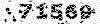ویندوز از تکنولوژی Encrypting File System یا EFS برای رمزگذاری فایلها استفاده میکند این قابلیت براساس رمزگذاری هسته فایلهایی که در سیستم NTFS قرار دارند کار میکند. رمزگذاری فایلها به صورت مخفی انجام میشود. استفاده از EFS شبیه به قابلیت Permission است که در قسمت قبلی گفته شد و میتواند برای محدود کردن دسترسی به دادههای درون فایلها و فولدرها مورد استفاده قرار گیرد. اگر کاربری بدون اجازه اقدام به باز کردن فایلهای رمزگذاری شده کند محتویات فایل را نخواهد دید و اگر به صورت فیزیکی (مثل قرار دادن هارد روی یک سیستم دیگر) بخواهد فولدر یا فایل را باز کند با پیغام Access Denied مواجه میشود رمزگذاری فایل و فولدرها: برای رمزگذاری فایل یا فولدر روی آن راست کلیک کرده و گزینه Properties را بزنید.
در کادری که با نام Advanced Attributes باز میشود گزینه Encrypt contents to secure data را علامت زده و ok کنید. اگر یک فولدر را رمزگذاری میکنید که خود دارای زیر فولدر است بعد از زدن Ok در کادر Properties پیغامی با دو گزینه ظاهر میشود که انتخاب گزینه اول باعث رمزگذاری فولدر اصلی و انتخاب گزینه دوم موجب رمزگذاری فولدر به همراه تمام زیرفولدرهای آن خواهد شد. توصیه میشود رمزگذاری را در سطح فولدر انجام دهید. بعد از رمزگذاری، رنگ قلم فولدرها و فایلهای رمزگذاری شده سبز میشود. هنگام رمزگذاری فایلها و فولدرها نکتههای زیر را به خاطر داشته باشید: فقط فایلها و فولدرهایی که در سیستم NTFS هستند میتوانید رمزگذاری شوند. فایلها و فولدرهایی که فشرده شده هستند نمیتوانند رمزگذاری شوند، اگر کاربر علامت بزند یک فایل یا فولدر را برای رمزگذاری از حالت فشردگی خارج خواهد شد. فایلهای رمزگذاری شده میتوانند از رمزگذاری خارج شوند اگر فایل را به یک درایوی که سیستم فایلی NTFS ندارد، کپی کنید یا انتقال دهید. انتقال فایلهایی که رمزگذاری شده نیستند به فولدری که رمزگذاری شده است باعث میشود به صورت خودکار فایلها رمزگذاری شوند، اما عملیات معکوس به صورت خودکار فایلها را از رمزگذاری خارج نخواهد کرد. فایلهای علامت خورده با صفت سیستمی و فایلهای داخل فهرست ریشه نمیتوانند رمزگذاری شوند. رمزگذاری یک فولدر یا فایل آن را در برابر حذف شدن توسط کاربر Administrator حفاظت نمیکند. » نکته: با استفاده از فرمان Cipher در خط فرمان نیز میتوانید اقدام به رمزگذاری کنید. رمزگذاری فایلها
رمزگذاری فایلها
در کادری که به همین نام باز میشود روی دکمه Advanced کلیک کنید.